このサイトはアフィリエイト広告によって運営されています
Wi-Fiルーターで速度が決まる!選び方のコツやおすすめ機種をチェック
|
|
|
最近はパソコンやスマホ、ゲーム機など、様々な機器でWi-Fi接続を行います。
さらに、IoT機器も増えてきて、今後ますますWi-Fi環境が大切になっていくでしょう。
そこで、今回は自宅で利用するWi-Fiルーターの選び方のポイントとおすすめWi-Fiルーターを解説します。
初めてWi-Fiを利用する方もWi-Fiルーターの買い替え時期の方も、ここでWi-Fiルーター選びのポイントをしっかり押さえてください。
まずは基本から!Wi-Fiとは?

はじめにWi-FiとWi-Fiルーターの基本的なポイントを押さえておきましょう。
■Wi-Fiの基礎知識
- Wi-Fiは相互通信可能な無線LANのこと
- 11などの通信規格について
- MU-MIMOについて
- メッシュWi-Fiについて
- Wi-Fi接続時のパスワードについて
Wi-Fiは相互通信可能な無線LANのこと

Wi-Fiとは、様々な機器で相互通信可能な無線LANのことです。
無線LANが開始された当初は、メーカーやシリーズが異なる無線LAN機器の相互接続が保証されていませんでした。
この問題を解決するためにアメリカでWECAという団体が設立され、2000年3月から認定された機器にWi-Fiロゴが表示されるようになったのです。
そのため、現在では「Wi-Fi=無線LAN」と考えて良いでしょう。
IEEE802.11などの通信規格について
Wi-FiルーターのパッケージやWebサイトを見ると「IEEE802.11 ac」や「Wi-Fi 5」など、対応している通信規格が表示されています。
実は、パソコンやスマホなどのWi-Fiに接続する端末側も、それぞれ対応している通信規格が異なるのです。
そのため、Wi-Fiに接続する際は、Wi-Fiルーターと接続する端末双方が同じ通信規格を利用する必要があります。
新しい通信規格を利用する方が通信速度が速くなりやすいので、Wi-Fi利用時にはWi-Fiルーターや端末の対応状況はしっかりチェックしましょう。
現在利用されているWi-Fiの通信規格は次の通りです。
| 通信規格 | 周波数 | 最大速度 |
|---|---|---|
| IEEE802.11b | 2.4GHz | 11Mbps |
| IEEE802.11g | 2.4GHz | 54Mbps |
| IEEE802.11a | 5GHz | 54Mbps |
| IEEE802.11n |
2.4GHz | 600Mbps |
| 5GHz | ||
| IEEE802.11ac | 5GHz | 6.9Gbps |
| IEEE802.11ax |
2.4GHz | 9.6Gbps |
| 5GHz |
上記の表で、下に行くほど新しい規格になります。
たとえば、Wi-Fi 6(IEEE802.11 ax)に対応しているスマホやパソコンを利用していても、Wi-FiルーターがWi-Fi 4対応だと速度が遅く感じるかもしれません。
少しでも快適にWi-Fiを利用するなら、端末が対応している1番速い規格のWi-Fiルーターを用意するのをおすすめします。
2.4GHzと5GHzの違い

Wi-Fiルーターは、電波の周波数によっても最大速度が変わります。

例えば、上の画像の様な速度表記なら、5GHzの周波数で最大1,733Mbps、2.4GHzなら最大800Mbpsということです。
基本的に5GHzの方が最大速度が速いので、パソコンやスマホが対応しているなら5GHzでWi-Fi接続した方が良いでしょう。
ただし、周波数によって特徴が異なります。
| 周波数 | 特徴 |
|---|---|
| 5GHz |
|
| 2.4GHz |
|
5GHzの周波数は通信速度が速いのが最大の特徴です。
ただ、電波の直進性が強く反射や回り込みが苦手無ため、Wi-Fiルーターから離れるほど電波が弱くなりやすいデメリットがあります。
一方、2.4GHzの周波数は障害物での反射や回り込みがしやすいので、多少離れた部屋でもバッチリ電波が届くのがメリットです。
その反面、最大速度が遅く、ルーターによっては5GHzの半分程度ということもあるでしょう。
また、2.4GHzの周波数は他の家電製品や近隣からの電波干渉が多くなります。
電波干渉の主な原因
- 近隣のWi-Fiルーターとの干渉
- テレビやスピーカーから出る電磁波
- Bluetooth機器との干渉
ここまでのことを踏まえると、Wi-Fiに接続するなら基本的に5GHzを選び、電波が届かない場合には2.4GHzと考えると良いでしょう。
MU-MIMOについて

MU-MIMOとは、「マルチユーザーMIMO」の略です。
ここ最近販売されているWI-Fi 5以降対応のWi-Fiルーターでは、同時通信の拘束か可能なMU-MIMOに対応しているモデルが多くなっています。
MIMOは1つの通信を複数のアンテナを利用して行う高速化技術で、MIMO非対応の通信より2倍以上の通信速度を実現しているのが特徴です。
ただ、MIMOはあくまで1対1の通信なので、複数の端末を同時利用する際は1台ずつ順番に通信を処理していきます。
つまり、同時に通信を行う端末が増えるほど、どんどん速度が遅くなると言えるでしょう。
一方、MU-MIMOはビームフォーミングで端末の場所を測定し、電波干渉が起きない様に複数端末と同時に通信する機能です。
1度に通信できる台数が増えるので、同時接続台数が多くても速度が落ちにくい特徴があります。
MU-MIMOはWi-Fiルーターだけでなく接続する端末も対応している必要がありますが、これからWi-Fiルーターを購入するならMU-MIMO対応を選んだ方がいいでしょう。
メッシュWi-Fiについて
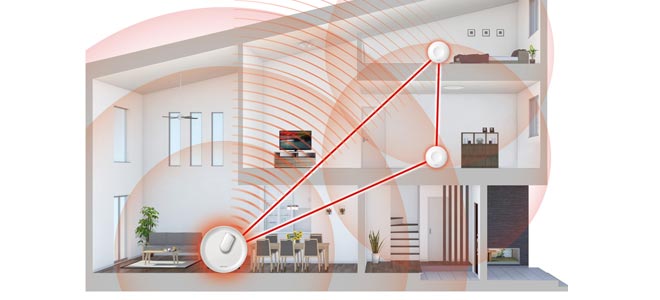
2017年末頃から、新たにメッシュWi-Fiに対応したWi-Fiルーターが発売されています。
メッシュWi-Fiは、2〜9台の中継機を同時に利用する技術です。
ただ単に複数の中継機を設置するだけでなく、利用場所までノイズや電波干渉が1番少ない経路で通信できるようにしてくれます。
その結果、家の中どこでもWi-Fiルーターの近くと同じくらい快適な速度でWi-Fiが利用可能です。
3階建で電波が届かなかったり、中継機を使っても速度が出ないといった方は、メッシュWi-Fiに対応したWi-Fiルーターを選ぶと快適なWi-Fi環境を構築できるでしょう。
Wi-Fi接続時のパスワードについて

Wi-Fiルーターにスマホやパソコンを接続する際は、初期状態ならルーターに添付されているパスワード(暗号化キー)を入力が必要です。
このパスワードがそのままWi-Fiルーターのセキュリティ規格になっており、ルーターによって対応しているセキュリティが異なります。
| 規格 | 特徴 |
|---|---|
| WPA3 |
|
| WPA2 |
|
| WPA |
|
| WEP |
|
高いセキュリティ規格を利用する方が安心できるのは当然ですが、接続する端末も対応している必要があります。
つまり、古い端末を接続する際はWi-Fiルーターのセキュリティを下げないといけません。
しかし、セキュリティを下げてしまうと、不正に接続される可能性が高くなってしまいます。
安全にWi-Fiルーターを利用するなら、セキュリティを下げないと接続できない端末は利用しない方向で考えた方がいいでしょう。
■Wi-Fiについてまとめ
- Wi-Fiとは無線LANの国際標準の名前
- 11 acやWI-Fi 5など規格によって最大速度が異なる
- 基本的に5GHzの方が快適、電波が届かないなら2.4GHzを使う
- 複数台数で同時利用するならMU-MIMO対応の方が快適
- メッシュWi-Fiなら大きな家や離れた部屋でも快適
- Wi-Fi接続のパスワード(セキュリティ)はできるだけWPA2で使う
Wi-Fiルーターの選び方のポイントは?

Wi-Fiルーターを選ぶ際は、次の3つのポイントを押さえておきましょう。
Wi-Fiルーター選びのポイント
- Wi-Fi 5、Wi-Fi 6対応ルーターを選ぶ
- 通信速度も忘れずにチェック
- その他の必要な機能をチェック
- 家の間取りや人数にあったルーターを選ぶ
ポイント1:Wi-Fi 5、Wi-Fi 6対応ルーターを選ぶ
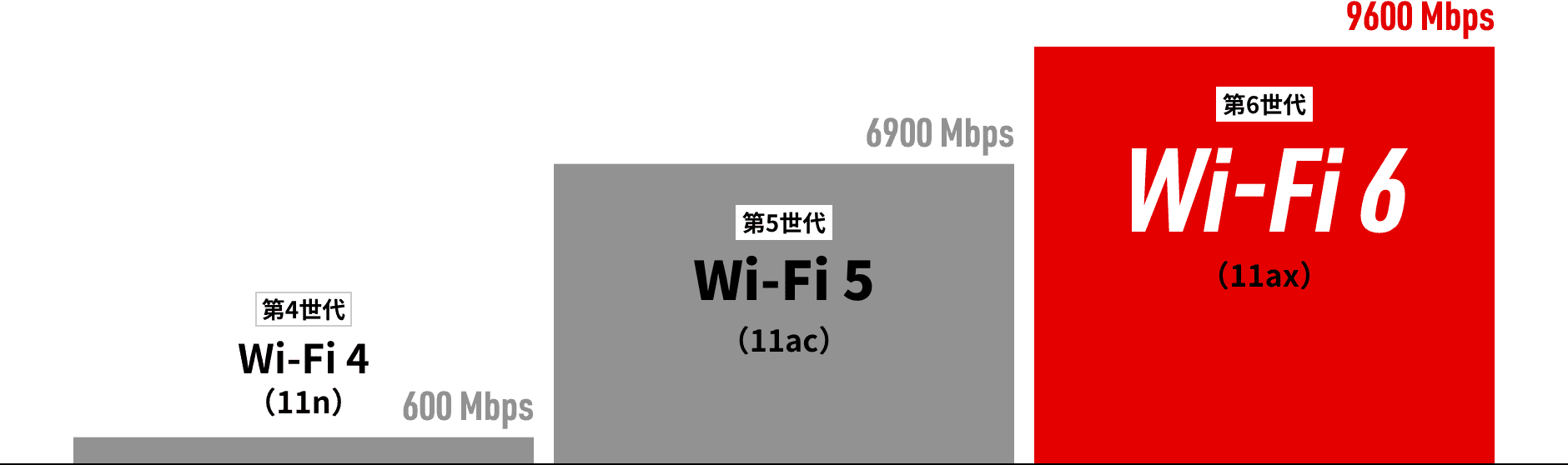
これからWi-Fiルーターを購入する際は、Wi-Fi 5以上に対応しているモデルを選びましょう。
先に解説した通り、Wi-Fiルーターは対応している通信規格によって最大速度や対応している周波数が異なります。
WI-Fi 5以上で選べば5GHz帯で利用できるので、快適な速度が出やすいと考えていいでしょう。
また、スマホやパソコンをこれから買い換えると、対応している通信規格はWi-Fi 5以上です。
現時点ではWi-Fi 6対応モデルは価格が高いので、コスパ重視ならWi-Fi 5対応のルーターを用意すればいいでしょう。
逆に長期間利用する場合やスマホ・パソコンが対応しているなら、Wi-Fi 6対応ルーターを検討しましょう。
ポイント2:通信速度も忘れずにチェック!

Wi-Fiルーターは同じ通信規格でも、商品によって最大速度が全く異なります。
例えば同じBUFFALOのWi-Fi 5対応ルーター2モデルをピックアップして比較すると次の通りです。
| モデル | WXR-2533DHP2 | WSR-1166DHPL2 |
|---|---|---|
| 5GHz 最大速度 |
1,733Mbps | 866Mbps |
| 2.4GHz 最大速度 |
800Mbps |
300Mbps |
こうして見ると、同じ通信規格でも約2倍の速度差があります。
表示速度は最大速度なので、実際に通信を行う際の速度はもっと遅くなります。
Wi-Fiを速度重視で選ぶなら、通信規格だけでなく速度もしっかりチェックしましょう。
なお、MU-MIMO対応のWi-Fiルーターでも、同時に接続する台数が増えると1台あたりの速度は多少なりと遅くなります。
そのため、複数台の端末を接続するなら少しでも速いWi-Fiルーターを購入するのがおすすめです。
ポイント3:その他の必要な機能をチェック

Wi-Fiルーターを選ぶ際は、通信規格や速度に加えてWi-Fiルーターの機能もチェックしましょう。
最近のWi-Fiルーターによく搭載される機能は次の様なものがあります。
Wi-Fiルーターの機能
- MU-MIMO:複数台同時に使える高速化機能
- ビームフォーミング:指向性を強めて電波が届きやすくする機能
- メッシュWi-Fi:複数の中継機を利用して離れた部屋でも高速通信できる機能
- バンドステアリング:5GHz・2.4GHz混雑していない方に自動的に切り替える機能
- オートチャネルセレクト:空きチャネルに自動的に切り替える機能
MU-MIMOは前章で解説した通りですが、他にもビームフォーミングやバンドステアリングなどの機能があります。
ビームフォーミングは電波に指向性を持たせるので、離れた部屋でも電波が弱くなることを防げるのがメリットです。
また、バンドステアリングやオートチャネルセレクトは自動的に空いている周波数・チャネルを選ぶことで、通信が遅くなりにくく安定性がぐっと上がります。
同じ通信規格・表示速度の商品でも、こうした機能を搭載したWi-Fiルーターの方が快適に使えるでしょう。
ポイント4:家の間取りや人数にあったルーターを選ぶ

Wi-Fiルーターのスペックでどのモデルを選ぶか迷ってしまう方は、Wi-Fiルーターのメーカーサイトやパッケージに記載されている間取り・利用人数を参考にしましょう。
どのWi-Fiルーターも快適に使える目安となる利用環境が記載されています。
ただ、実際に利用する際は近隣や家電製品からの電波干渉など、様々な要因で速度が低下する可能性もあるでしょう。
使いたい部屋に電波が届かないと、他のWi-Fiルーターや中継機を用意することになり、余計な出費につながります。
そのため、実際の利用環境より1段階上の間取り・人数でWi-Fiルーターを選ぶ方が安心して使えるかもしれません。
おすすめのWi-Fiルーター機種を紹介!

ここからは、おすすめのWi-Fiルーターを3つピックアップして紹介します。
どのWi-Fiルーターを購入するべきか迷ったら、ここで紹介する商品を選べばOKでしょう。
| メーカー | 機種 | 価格 |
|---|---|---|
| BUFFALO | WSR-2533DHPL2/NB |
7,980円 |
| NEC | WG1200HP3 |
5,473円 |
| BUFFALO | WTR-M2133HS/E2S |
39,955円 |
おすすめ1:BUFFALO WSR-2533DHPL2/NB

おすすめWi-Fiルーターの1つ目は、BUFFALOのWSR-2533DHPL2/NBです。
Amazonの販売価格で7,980円と安く購入できるのに優秀なスペックで、コスパばっちりの1台でしょう。
| 型番 | WG1200HP3 |
|---|---|
| 価格 | 5,473円 |
| 通信規格 | IEEE802.11 ac/n/a/g/b |
| 最大速度 |
|
| セキュリティ | WPA2、WPA、WEP |
| 有線LAN |
|
| MU-MIMO | 〇 |
主要なIPv4 over IPv6サービスに対応
WSR-2533DHPL2/NBは、主要な光コラボのIPv4 over IPv6通信にしっかり対応しています。
通常、光コラボのプロバイダから無料レンタルされるWi-Fiルーターは最大867Mbpsのモデル中心です。
せっかくIPv4 over IPv6を利用して速度が出やすくなっていても、Wi-Fiルーターが遅いともったいない気分になってしまいます。
光コラボを少しでも快適に使うなら、無料レンタルの機種よりも、WSR-2533DHPL2/NBを検討しましょう。
QRコードでスマホ設定が簡単
WSR-2533DHPL2/NBは、専用アプリ「QRsetup』で同梱しているQRコードを読み込むだけで簡単に接続設定ができます。
スマホのWi-Fi設定が初めての方でも、読み込みだけで使えるようになるので安心でしょう。
また、Wi-Fiルーターの設定変更もスマホだけでOKであり、パソコンがなくても設定が変えられるので、細かな設定をしたい方でも安心です。
おすすめ2:NEC WG1200HP3

おすすめWi-Fiルーターの2つ目は、NECのWG1200HP3です。
最大速度は867Mbpsと1ギガ未満ですが、MU-MIMOやバンドステアリングなど安定して使うための機能が充実しています。
| 型番 | WG1200HP3 |
|---|---|
| 価格 | 5,473円 |
| 通信規格 | IEEE802.11 ac/n/a/g/b |
| 最大速度 |
|
| セキュリティ | WPA2、WPA、WEP |
| 有線LAN |
|
| MU-MIMO | 〇 |
接続台数が少ないならコスパ最強
WG1200HP3を選ぶ最大のメリットは価格がかなり安い点でしょう。
他にも1万円以下のWi-Fiルーターは多く販売されていますが、十分なスペックで5,000円台のモデルはそこまで多くありません。
あまりに多くの端末を接続すると遅くなる可能性はありますが、ひとり暮らしなどで接続台数が少ないなら十分な性能を発揮してくれます。
Wi-Fiルーターの主要機能はバッチリ搭載!
WG1200HP3は、コスパが高いだけでなく機能面も充実しています。
先ほど解説したWi-Fiルーターの主要機能は一通り搭載し、さらに子供向けのセキュリティがあるのも魅力です。
■WG1200HP3の機能
- MU-MIMO
- ビームフォーミング
- バンドステアリング
- オートチャネルセレクト
- こどもネットタイマー(時間制限機能)
- Wi-Fi接続通知機能
速度を安定させる機能だけでなく安心して利用するための機能も充実しているので、子供のスマホやゲーム機をWi-Fi接続するのにおすすめです。
おすすめ3:BUFFALO WTR-M2133HS/E2S

WTR-M2133HS/E2Sは、メッシュWi-Fi対応で親機+子機2台セットのWi-Fiルーターです。
追加の子機を用意すれば最大9台の子機でメッシュWi-Fi環境を構築できます。
3階建の戸建てや電波の届きにくい間取りのマンションなど、普通の中継機では電波が全然届かない部屋がある方におすすめです。
| 型番 | WTR-M2133HS/E2S |
|---|---|
| 価格 |
39,955円 |
| 通信規格 | IEEE802.11 ac/n/a/g/b |
| 最大速度 |
|
| セキュリティ | WPA2、WPA、WEP |
| 有線LAN |
|
| MU-MIMO | 〇 |
メッシュWi-Fiで離れた部屋でも超快適!
WTR-M2133HS/E2Sの最大の特徴は、メッシュWi-Fi対応で離れた部屋での通信速度が確保しやすいことです。
1階にWi-Fiルーターを設置して2階・3階で利用するといった場合でも、WTR-M2133HS/E2Sなら電波が届かないということはまずありません。
また、中継機を経由するよりWi-Fiルーター本体と直接通信した方が速い場合には、自動的に経路を調整してくれます。
価格は高めではありますが、家の中どこでも快適にWi-Fiを利用するならWTR-M2133HS/E2Sがぴったりです。
中継機は最大9台まで追加可能!
WTR-M2133HS/E2Sは子機2台が同梱されていますが、間取りによっては2台では足りないこともあるでしょう。
また、メッシュWi-Fiの特性として、子機の台数を増やすほど電波干渉やノイズを回避しやすくなり、離れた部屋の快適性が増します。
子機は最大9台まで設置できるので、はじめの2台で足りない場合は適宜追加しましょう。
WTR-M2133HSに利用できる追加子機は次の2モデルです。
| 型番 | 価格 |
|---|---|
| WEM-1266 |
9,473円 |
| WEM-1266WP |
8,873円 |
WEM-1266は据置タイプ、WEM-1266WPはコンセントに差し込むタイプです。
どちらも同時利用可能なので、設置したい場所に合わせて選ぶといいでしょう。
![]()
Wi-Fiが繋がらない時の対処方法

最後にスマホやパソコンをWi-Fiルーターに接続しても、うまく繋がらない時の対処方法をチェックしておきましょう。
■Wi-Fiに繋がらない時の対処
- Wi-Fiルーターの再起動
- ONUやモデムの再起動
- 回線・プロバイダの接続障害をチェック
Wi-Fiルーターの再起動
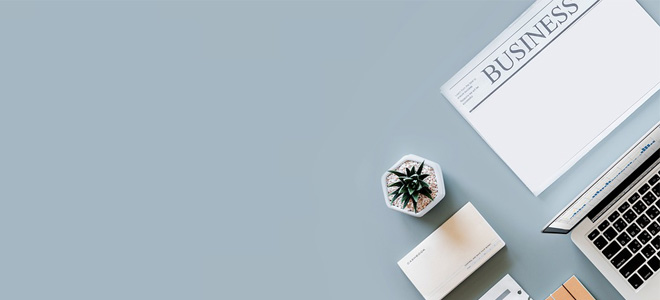
Wi-Fiにうまく接続できない時は、まずWi-Fiルーターの再起動を試してみましょう。
Wi-Fiルーターは再起動でIPアドレスの重複などのちょっとしたエラーやトラブルは改善します。
■Wi-Fiルーター再起動の流れ
- Wi-FiルーターのACアダプタを抜く
- 10秒〜30秒ほど放置する
- Wi-FiルーターのACアダプタを挿れる
Wi-Fiルーターは基本的にACアダプタの抜き差しで簡単に電源のON/OFFができます。
これだけで直るケースが多いので、Wi-Fiに繋がらない時は真っ先に試してください。
ONUやモデムの再起動

Wi-Fiルーターに問題がない場合でも、ONUやモデムが原因の可能性があります。
ONUやモデムにエラーやトラブルがあると、大抵はLEDランプが赤系統に点灯するのでチェックしてみましょう。
ONU・モデム共に再起動で改善することが多いので、Wi-Fiルーターの再起動と同じ手順を試してみてください。
なお、ONUやモデムが再起動で直らない場合、利用しているプロバイダに問い合わせて交換が必要になります。
交換完了までネットや電話が全く使えなくなるケースが多いので、再起動で直らなければ急いでプロバイダに問い合わせましょう。
回線・プロバイダの接続障害をチェック

Wi-FiルーターやONU・モデムの再起動で改善しない時は、利用しているネット回線やプロバイダで接続障害が発生していないかチェックしましょう。
サービス提供元でトラブルが発生していると、改善されるまで待つしかありません。
なお、障害情報は「プロバイダ名 + 障害情報」等で検索すればすぐ見つかります。
場合によっては改善見込みの時間が表示されるので、スマホ・ケータイでチェックしてみてください。
おすすめWi-Fiルーターと選び方まとめ
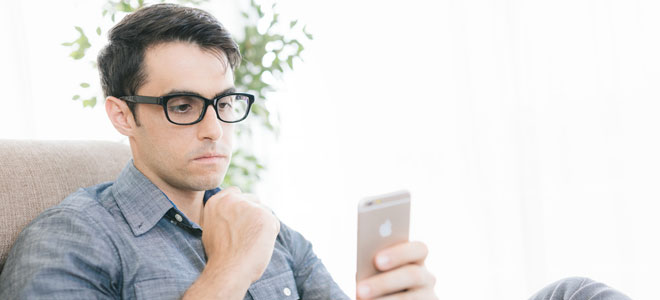
今回はWi-Fiルーターの基本的な知識から選び方と、おすすめWi-Fiルーターについて解説しました。
Wi-Fiルーターを選ぶ際は次のポイントを改めてまとめると次の通りです。
■Wi-Fiルーター選びのポイント
- Wi-Fi 5、Wi-Fi 6対応ルーターを選ぶ
- 最大通信速度も忘れずにチェック
- MU-MIMOなど必要な機能をチェック
- 家の間取りや人数にあったルーターを選ぶ
ひとり暮らしならコスパ重視で選んで問題ないでしょう。
一方、家族や職場での利用など複数台の同時接続があるなら、MU-MIMOやメッシュWi-Fiなどの機能がある方が快適です。
このポイントを踏まえて、現時点でおすすめのWi-Fiルーターは次の3モデルです。
■おすすめWi-Fiルーター3選
- 性能と価格のバランスがいい「WSR-2533DHPL2/NB」
- 1人暮らしにぴったり+コスパ最強の「WG1200HP3」
- 価格は高いけど離れた部屋でも超快適な「WTR-M2133HS/E2S」
これからWi-Fiルーター初挑戦の方も買い替えの方も、今回の解説を参考にぜひ使い方にいちばん合うWi-Fiルーターを選んでください。
|
|
|
 ギガ、メガって何?ネット回線の通信速度に関わる重要な数字を解説
インターネットを契約するにあたってギガ・メガという言葉をよく耳にします。このギガ・メガというのは、一般的に通信速度などの単位を表しているものと思われがちです。しかし、...
ギガ、メガって何?ネット回線の通信速度に関わる重要な数字を解説
インターネットを契約するにあたってギガ・メガという言葉をよく耳にします。このギガ・メガというのは、一般的に通信速度などの単位を表しているものと思われがちです。しかし、...
 世界速度ランキング2位!インターネット先進国ニッポン!
世界と比べて日本のインターネットの通信速度はどのようになっているのでしょうか。実は、日本は2013年の調べによれば、世界でも第2位の通信速度を誇っている、いわゆるインターネ...
世界速度ランキング2位!インターネット先進国ニッポン!
世界と比べて日本のインターネットの通信速度はどのようになっているのでしょうか。実は、日本は2013年の調べによれば、世界でも第2位の通信速度を誇っている、いわゆるインターネ...
 ワンクリック詐欺で本当に料金が請求される?個人情報が漏れるケース
ワンクリック詐欺とは、リンクやメールなどに記載されているURLを一回クリックしただけで、「ご入会ありがとうございました」などの画面が表示され、料金を請求される詐欺のことで...
ワンクリック詐欺で本当に料金が請求される?個人情報が漏れるケース
ワンクリック詐欺とは、リンクやメールなどに記載されているURLを一回クリックしただけで、「ご入会ありがとうございました」などの画面が表示され、料金を請求される詐欺のことで...
 アメリカの悲惨なインターネット事情!100Mbpsに2万円?
アメリカはインターネット発祥の地として知られていますが、必ずしも便利なネット環境が整っている訳ではありません。中には非常に遅く不便な回線を使っている人も大勢いるのです...
アメリカの悲惨なインターネット事情!100Mbpsに2万円?
アメリカはインターネット発祥の地として知られていますが、必ずしも便利なネット環境が整っている訳ではありません。中には非常に遅く不便な回線を使っている人も大勢いるのです...
